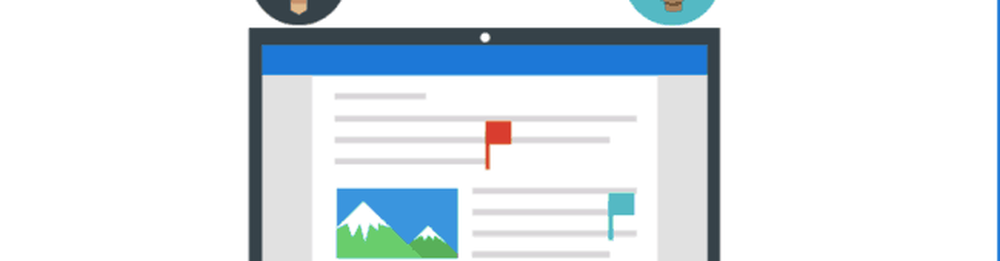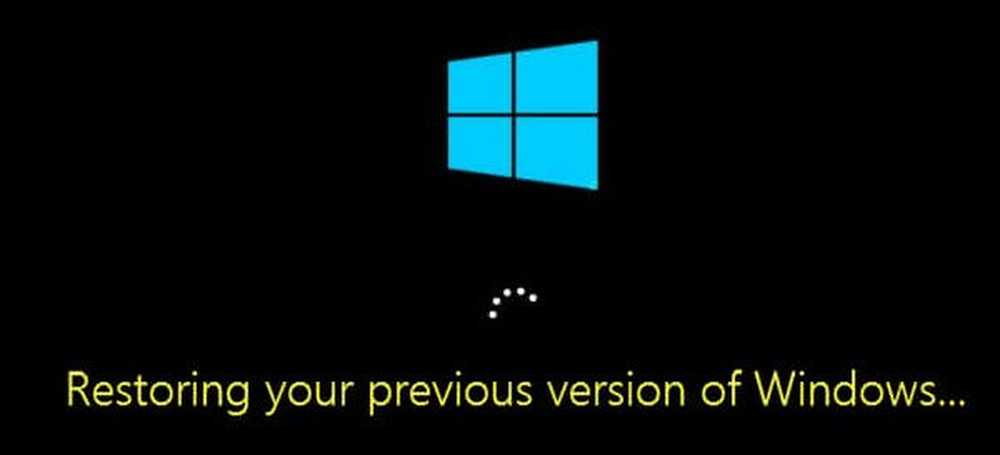Restaurez TrustedInstaller en tant que propriétaire et ses autorisations par défaut dans Windows 10

Parfois, lorsque nous essayons de modifier les configurations de votre système un kilomètre supplémentaire, nous finissons par modifier les autorisations de certains fichiers système et supprimer le fichier intégré. Installateur de confiance compte en tant que propriétaire intégral de ce fichier. Cela peut vous aider à personnaliser votre système, mais lorsque vous souhaitez restaurer les paramètres d'origine, vous ne le voyez plus dans la liste des comptes d'utilisateur disponibles. Windows 10 a changé les paramètres un peu sur ce front. Dans ce guide, nous allons vous montrer comment restaurer TrustedInstaller en tant que propriétaire par défaut et définir toutes les autorisations de fichiers / dossiers sur la valeur par défaut..
Qu'est-ce que TrustedInstaller?
Avant de procéder à la restitution des autorisations de fichiers à Installateur de confiance, Voyons ce que cela signifie. Windows est un système d’exploitation largement utilisé et la sécurité devient donc une préoccupation majeure. Certains fichiers système, dossiers et clés de registre sont essentiels au bon fonctionnement d’un système d’exploitation. Pour protéger le intégrité Pour éviter toute défaillance système éventuelle, ces fichiers sont protégés dans un environnement dans lequel seul TrustedInstaller est autorisé à modifier ces fichiers, pas même l'administrateur disposant de droits élevés. Cela dit, il devient une règle fondamentale de conserver les autorisations de fichiers système uniquement avec le compte TrustedInstaller..
Restaurer TrustedInstaller en tant que propriétaire par défaut
De retour au sujet, examinons les étapes à suivre pour restaurer les autorisations de TrustedInstaller:
1. Ouvrir Explorateur de fichiers et naviguez jusqu'au fichier / dossier système dont vous souhaitez restaurer les autorisations.
2. Appuyez sur Alt + Entrée combinaison de touches pour ouvrir son Propriétés lame. Aller vers Sécurité onglet et cliquez sur Avancée bouton.

3. Dans Paramètres de sécurité avancés fenêtre, cliquez sur le bouton Changer sur le côté du propriétaire actuel de ce fichier / dossier.
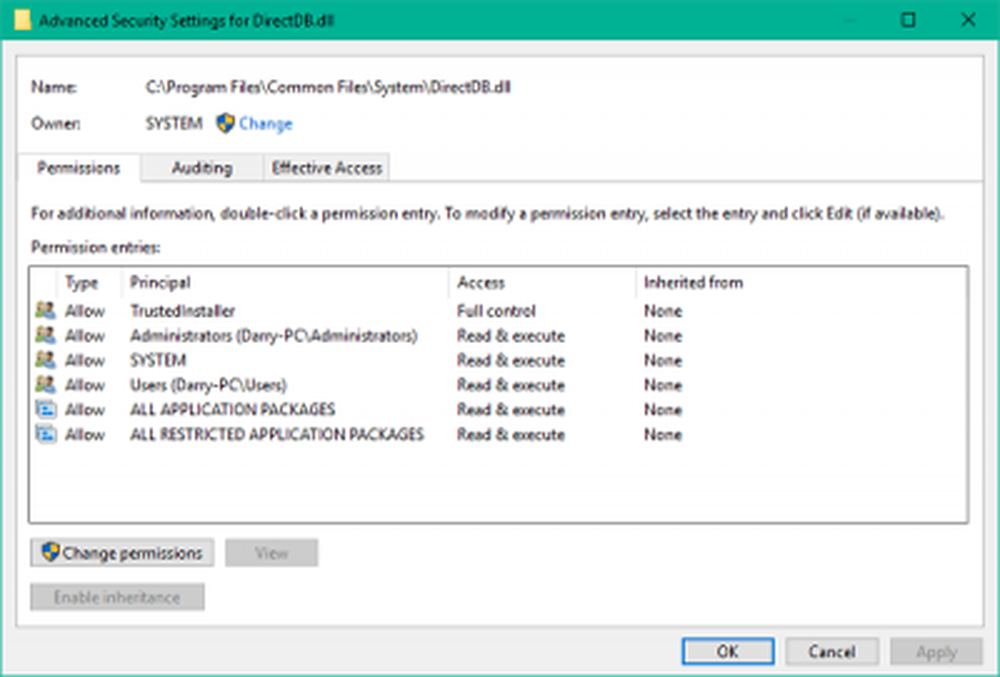
4. Ensuite, vous devez sélectionner le compte d'utilisateur / groupe que vous souhaitez définir comme propriétaire pour le fichier / dossier en question. Entrez le texte ci-dessous dans la zone de texte sous la section Nom de l'objet et cliquez sur Vérifier les noms.
Service NT \ TrustedInstaller
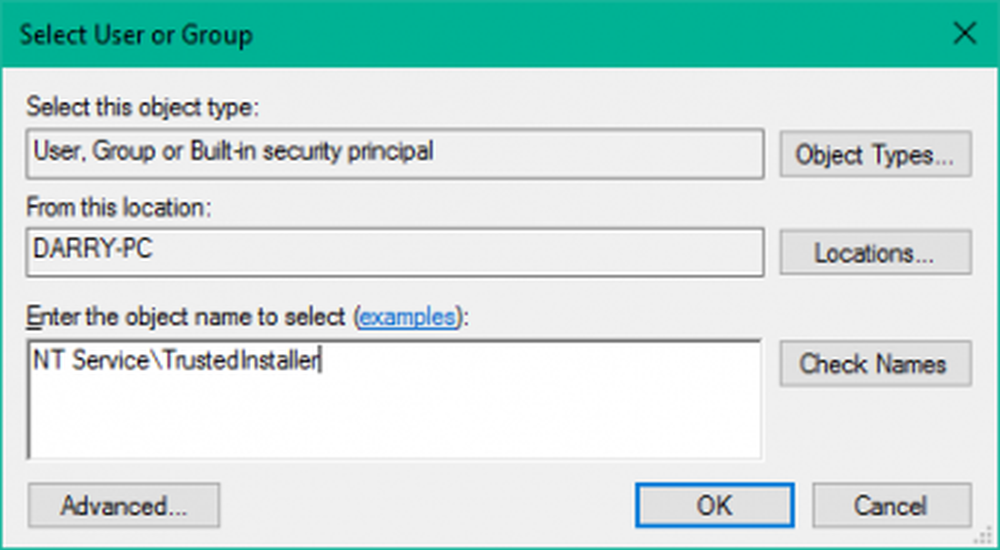
5. Ceci devrait valider le Installateur de confiance Compte. Cliquez sur OK et Appliquer pour enregistrer les paramètres..
6. Vous pouvez maintenant voir que le propriétaire du fichier / dossier a été remplacé par TrustedInstaller..
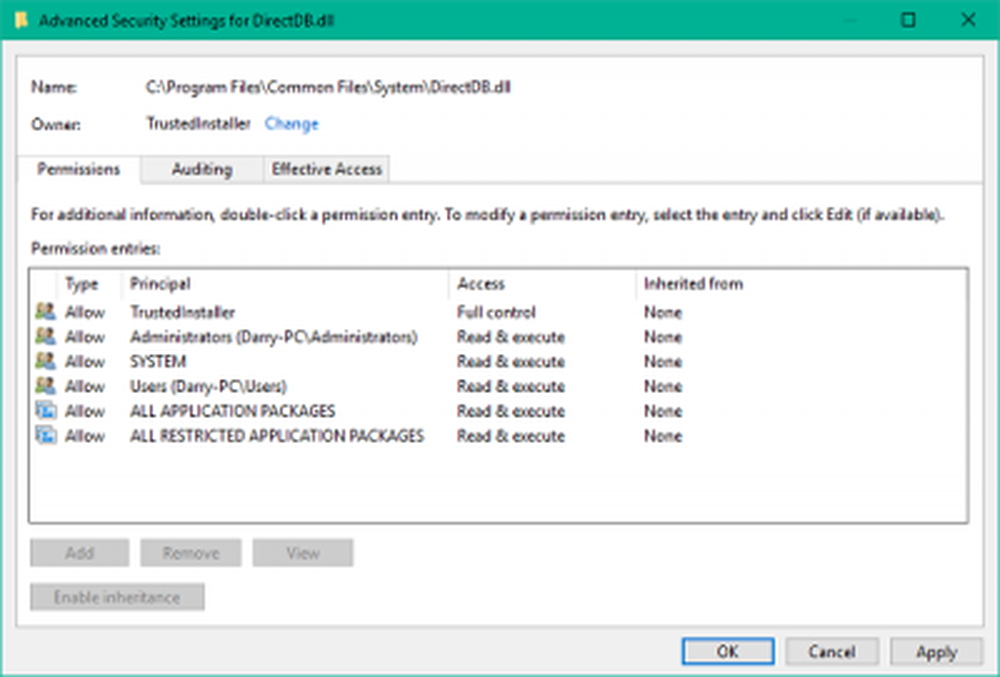
C'est à peu près tout le monde!
Vous pouvez utiliser ces étapes pour restaurer le propriétaire TrustedInstaller et les autorisations pour les fichiers et dossiers système..